Como fazer login e verificar a conta no Exness
Este guia fornecerá instruções detalhadas sobre como fazer login em sua conta Exness e concluir o processo de verificação, estabelecendo a base para uma negociação segura e eficiente.
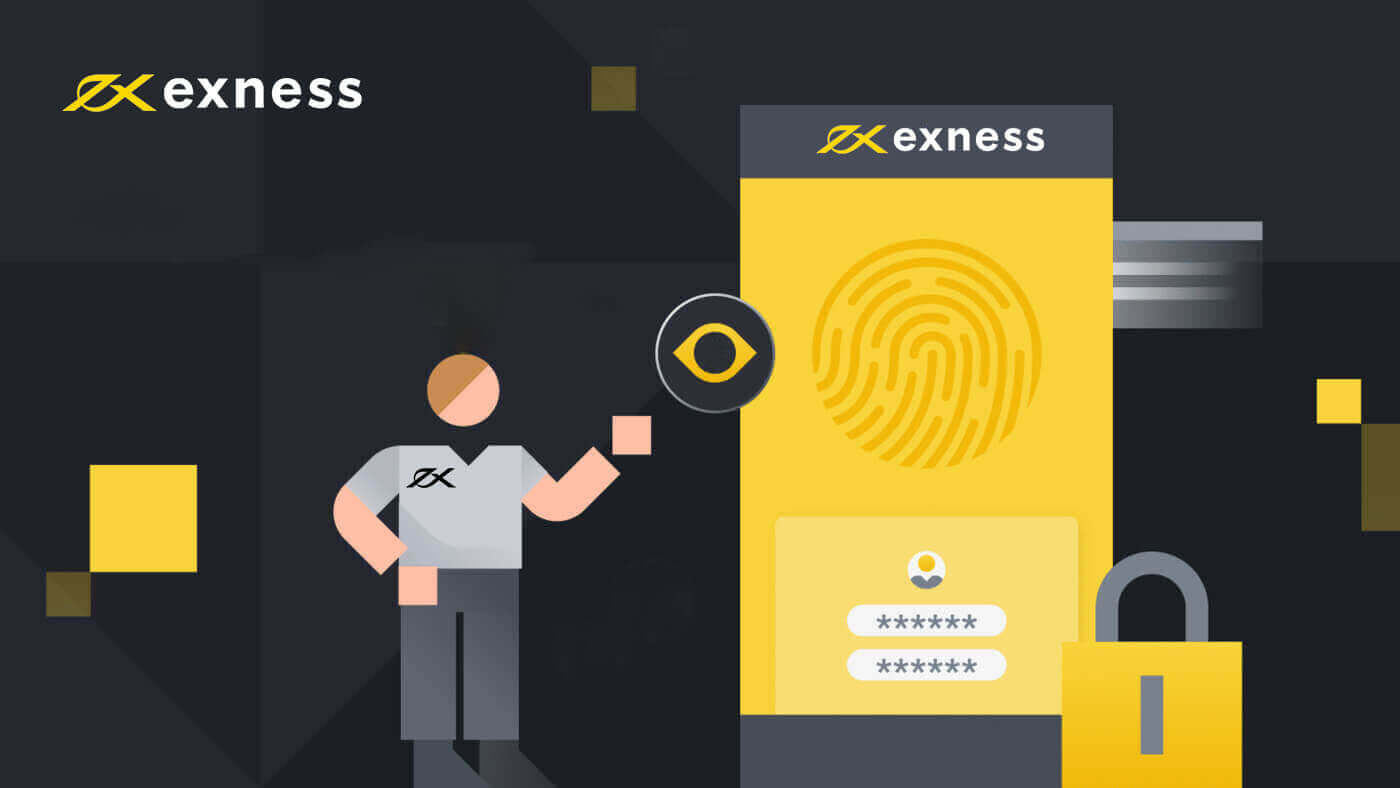
Como fazer login no Exness
Faça login no Exness
1. Um login simples no Exness solicitará suas credenciais e pronto. Clique no botão " Entrar ". 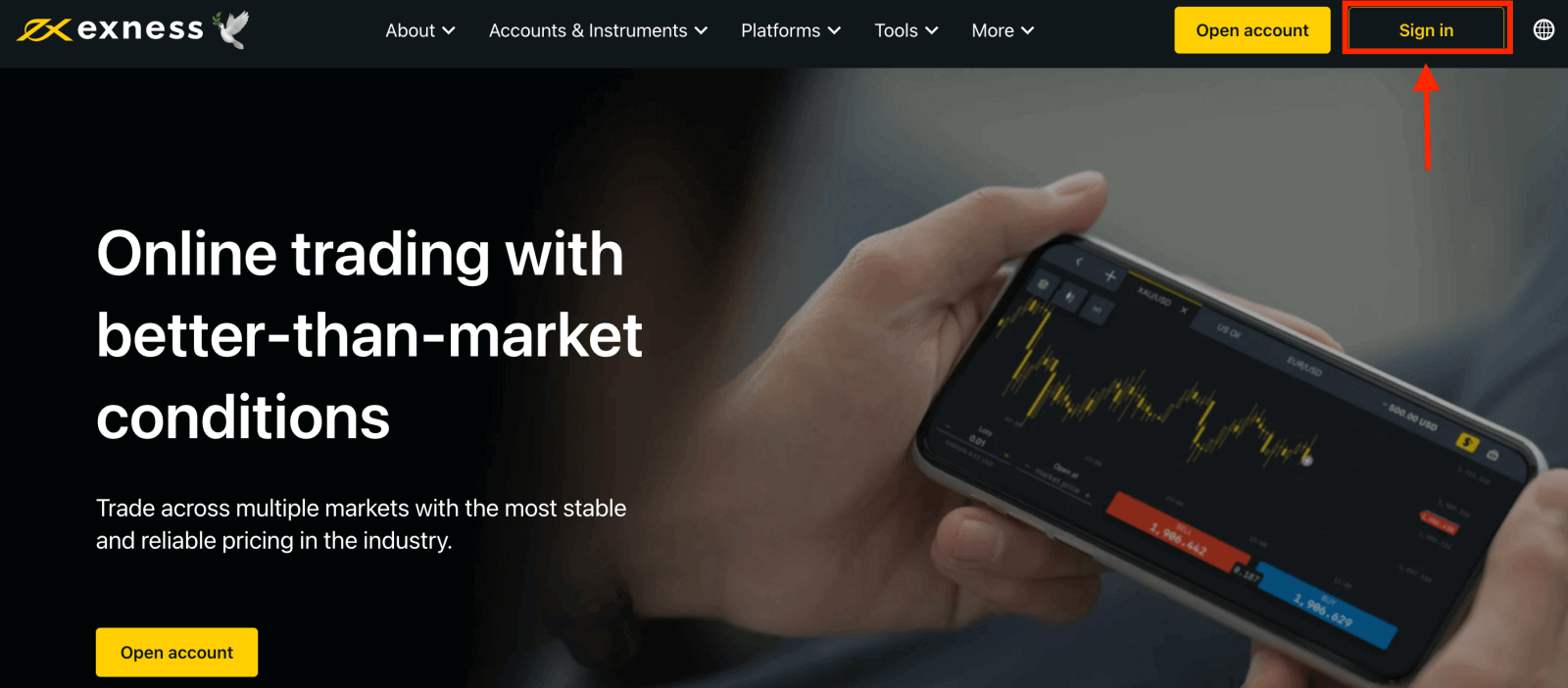
2. O novo formulário aparecerá, insira seu endereço de e-mail e senha que você registrou para entrar em sua conta e clique em "Continuar". 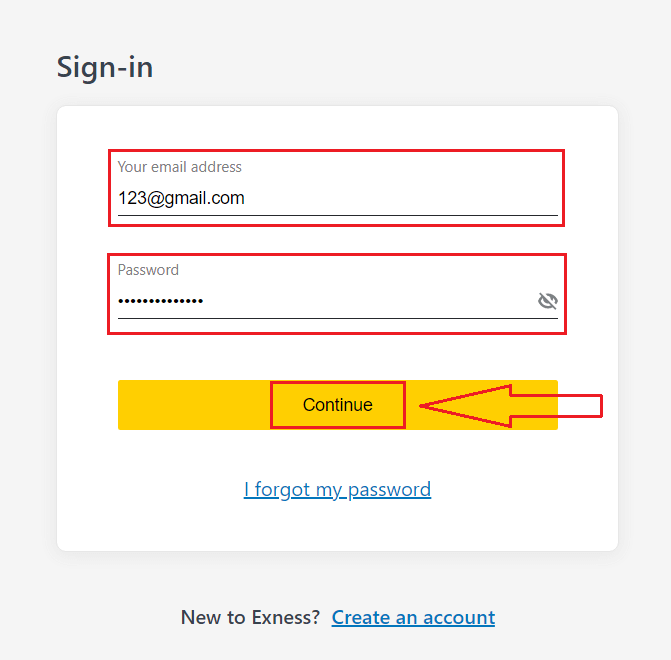
3. Você acabou de entrar com sucesso em sua conta Exness. Em Minhas contas, clique no ícone de configurações da conta para abrir suas opções.
Se você não tem uma conta, assista a esta postagem: como criar uma conta de negociação . 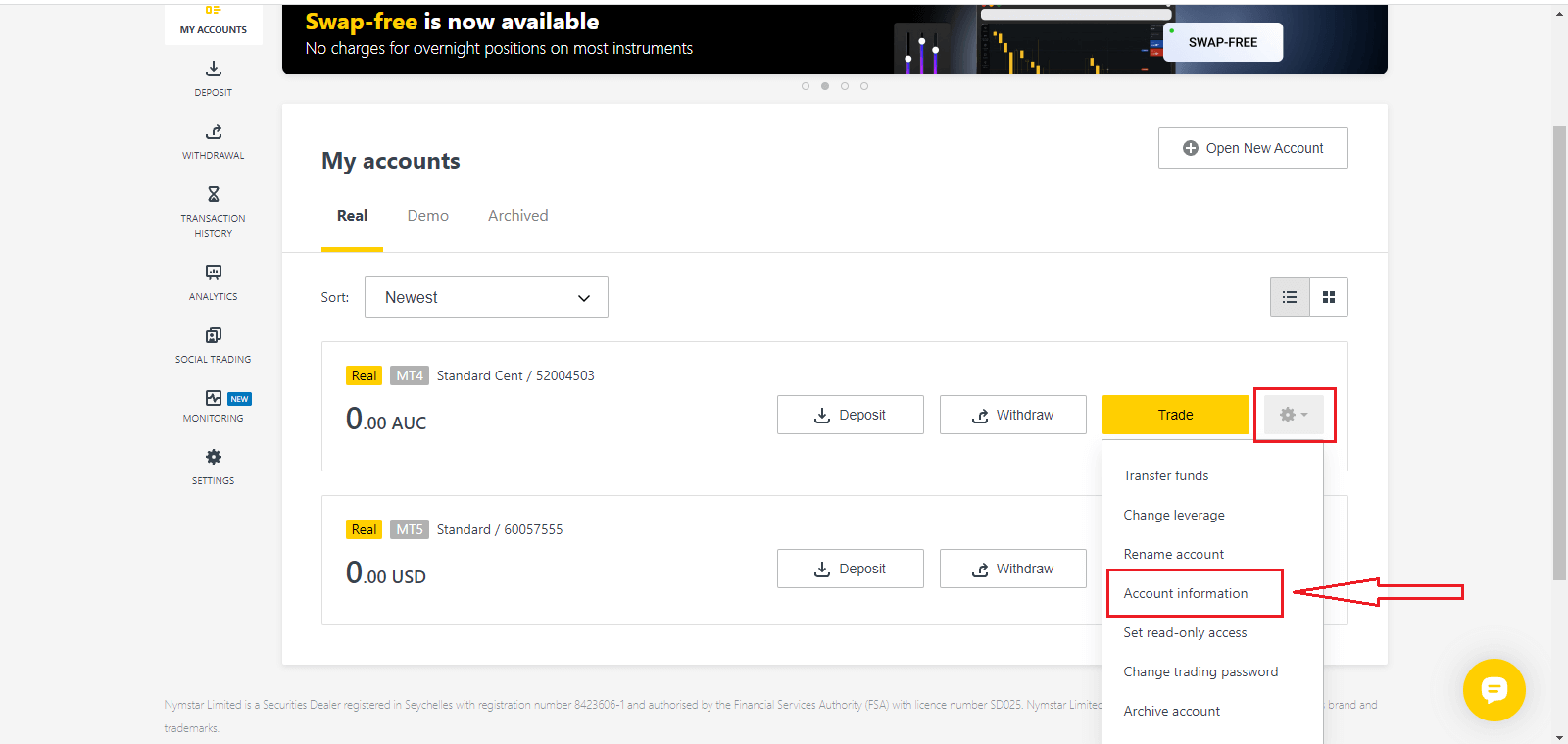
4. Selecione Informações da conta e um pop-up com as informações dessa conta será exibido. Aqui você encontrará o número de login MT4/MT5 e o número do seu servidor.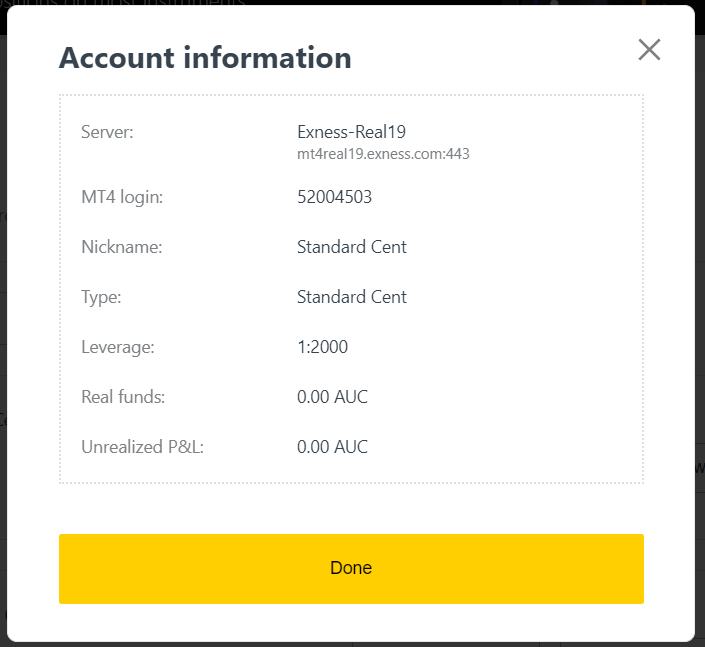
Observe que para fazer login no seu terminal de negociação você precisa da sua senha de negociação também, que não é exibida na Área Pessoal. Se você esqueceu sua senha , você pode redefini-la clicando em Alterar senha de negociação em configurações, como visto anteriormente. As informações de login, como login MT4/MT5 ou número do servidor, são fixas e não podem ser alteradas.
Se você quiser negociar diretamente no seu navegador. Clique em "Trade" -- "Exness Terminal".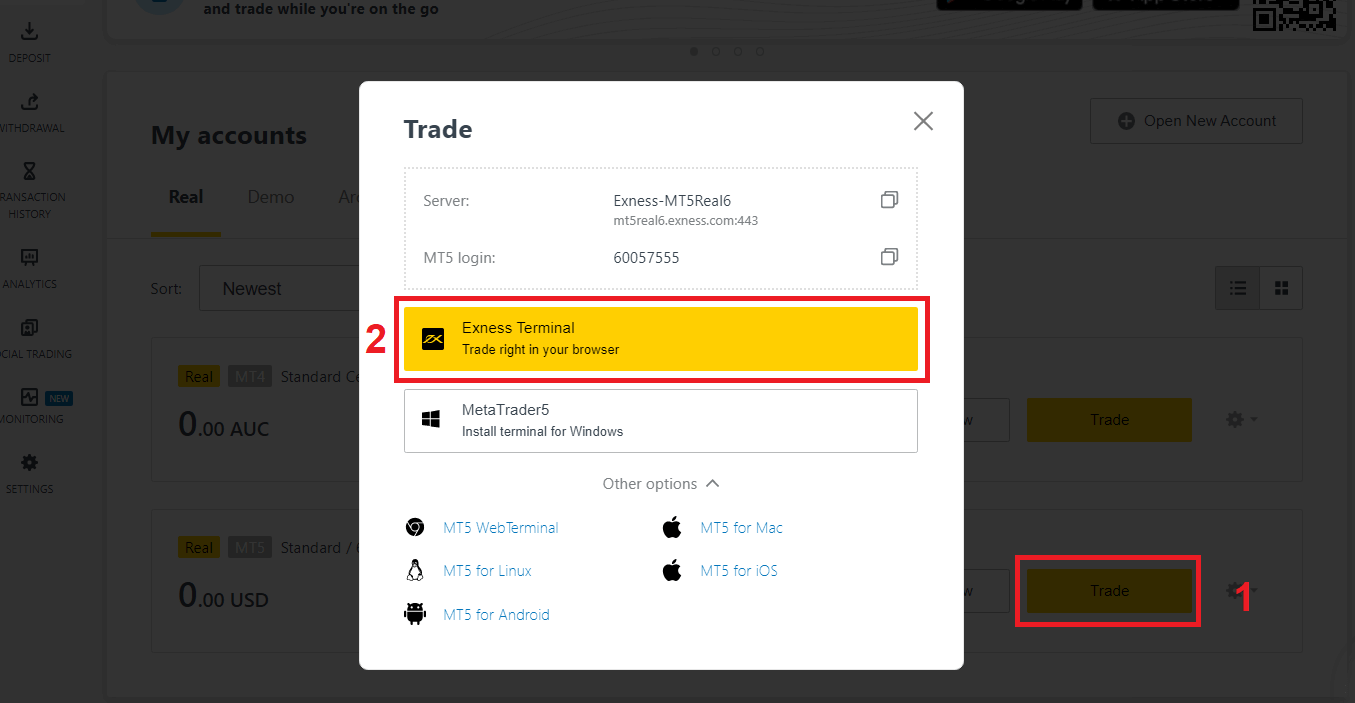
Terminal Exness.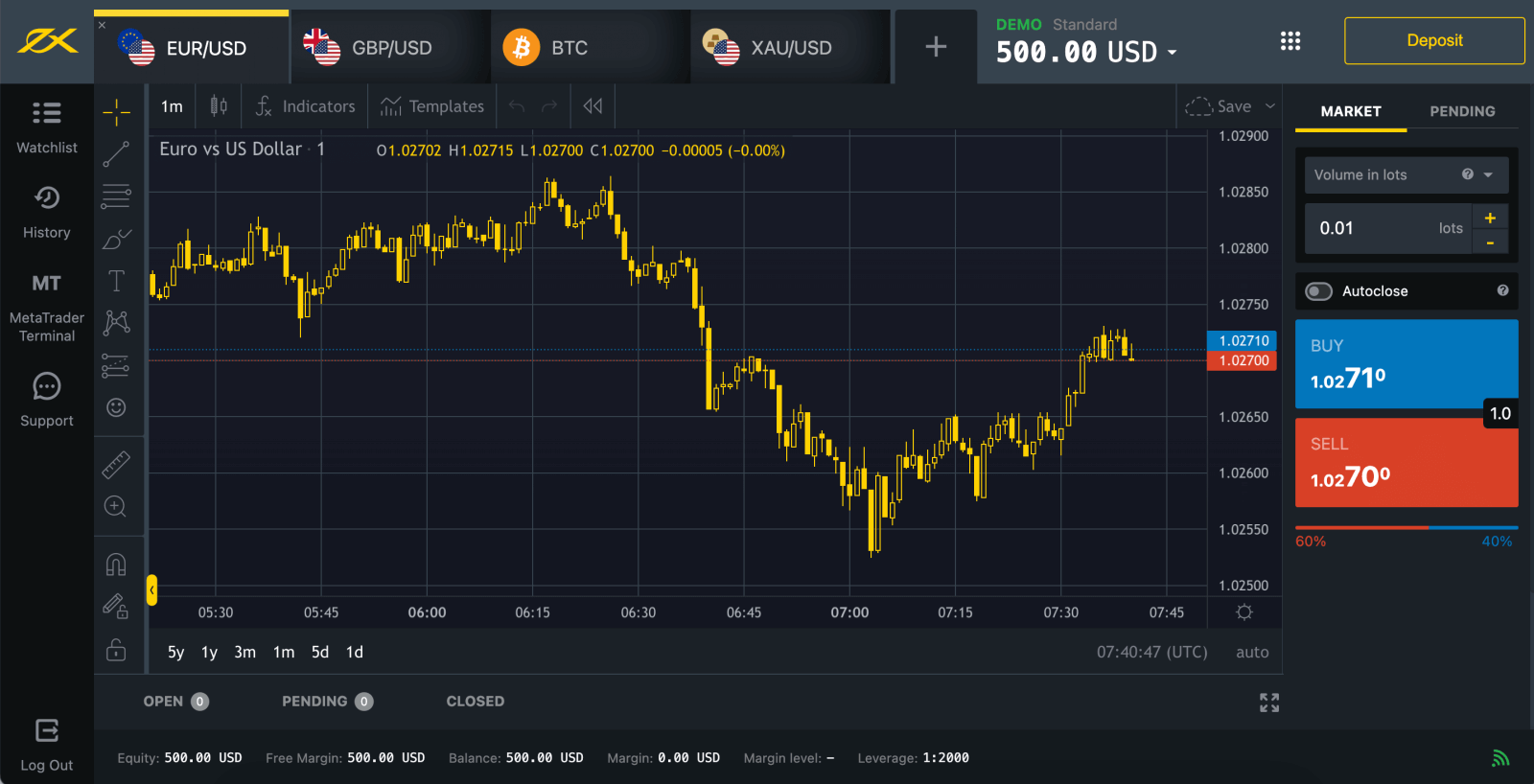
Faça login no MT5
Fazer login no MT5 é simples. Basta ter o número da sua conta forex, senha e detalhes do servidor prontos.
Se você quiser negociar diretamente no seu navegador, clique em "Negociar" -- "MT5 WebTerminal". 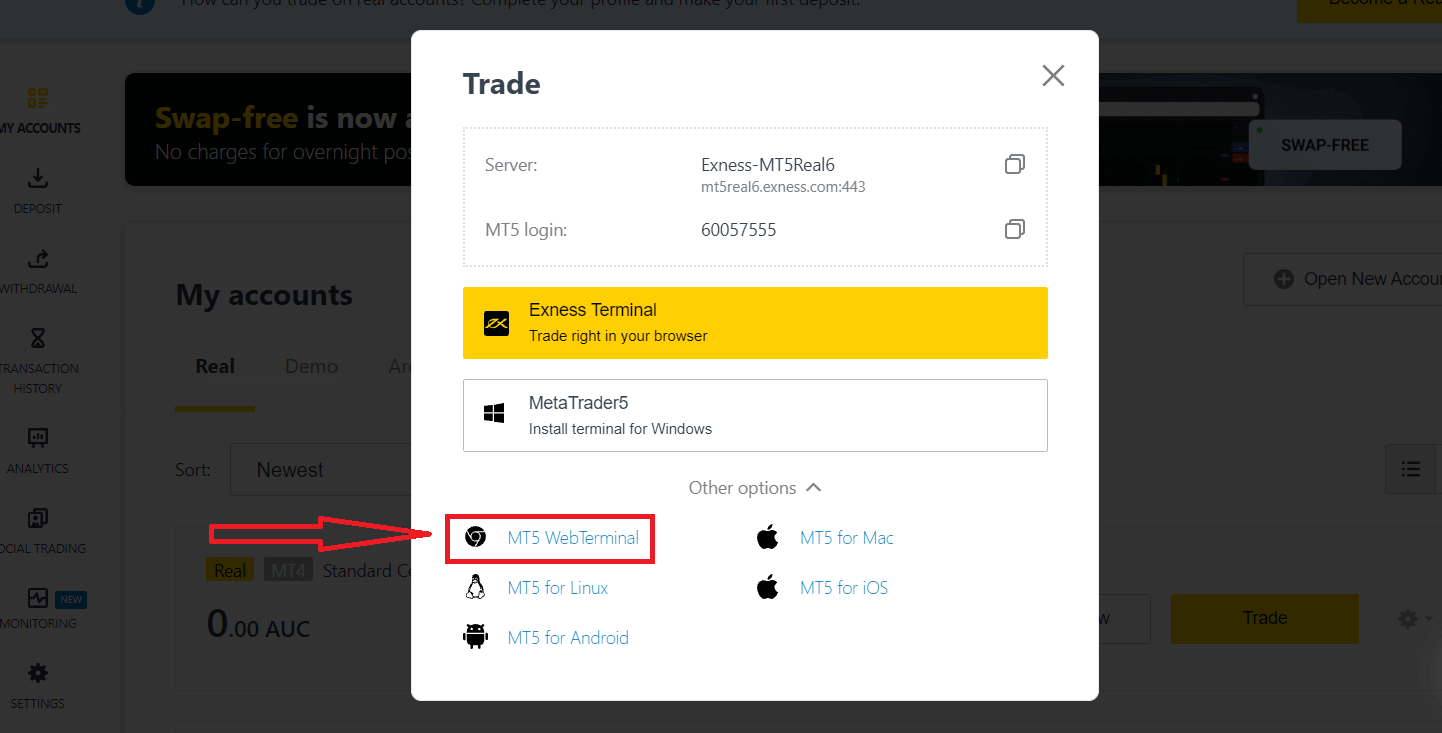
Você verá a nova página abaixo. Ela mostra seu Login e Servidor, você apenas insere sua senha e clica em "Ok". 
Agora você pode negociar no MT5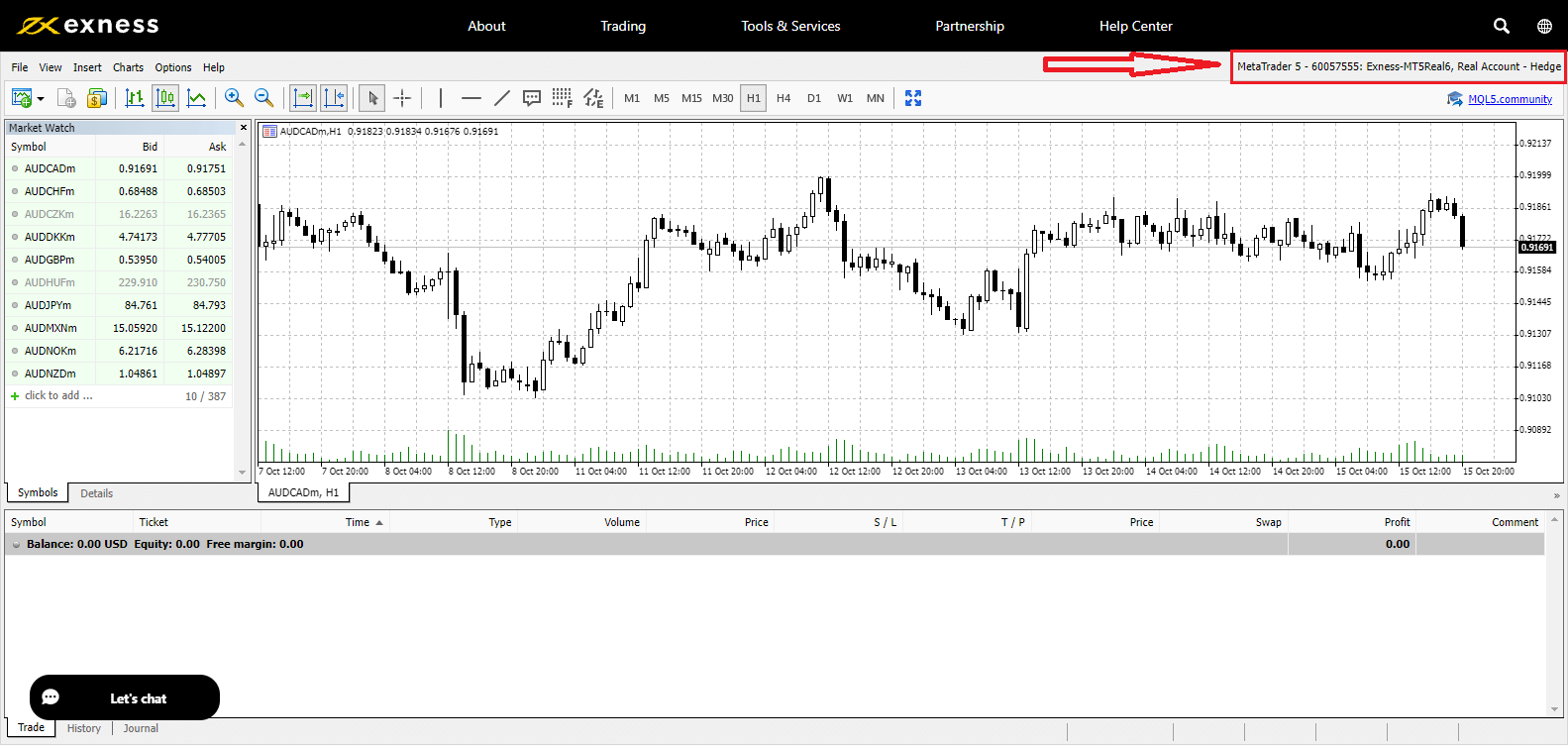
Faça login no MT4
Fazer login no seu terminal de negociação MT4 também é fácil.
Se você quiser negociar diretamente no seu navegador, clique em "Negociar" -- "MT4 WebTerminal". 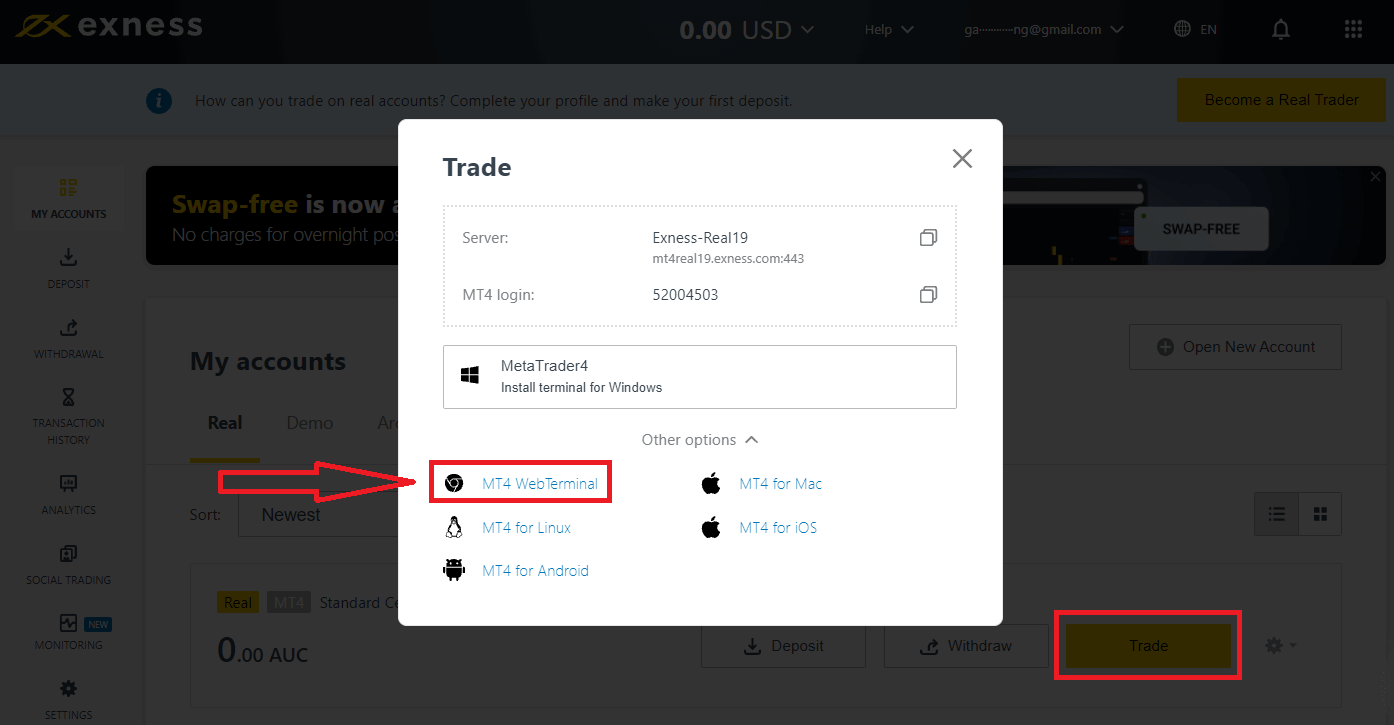
Ele mostra seu Login e Servidor, você apenas insere sua senha e clica em "Ok". 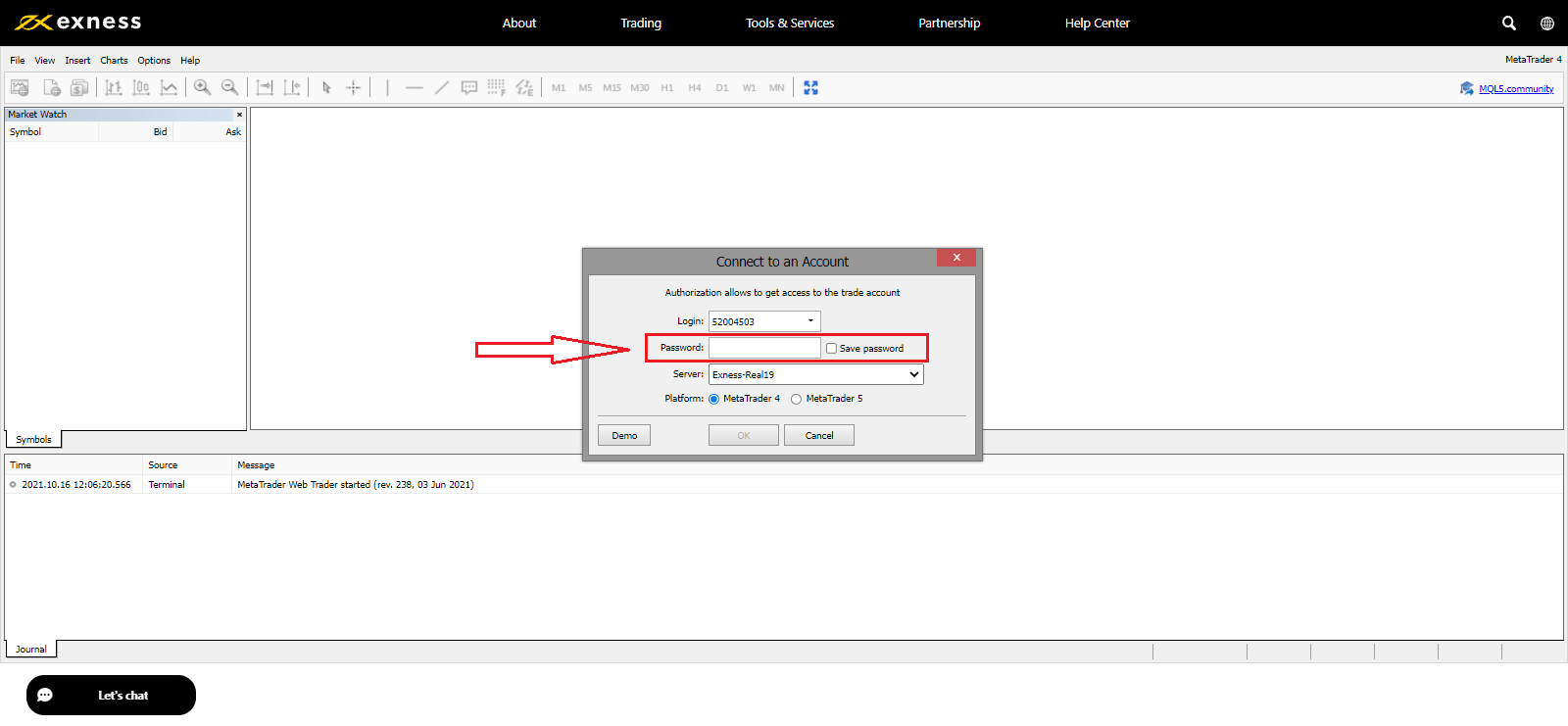
Agora você pode negociar no MT4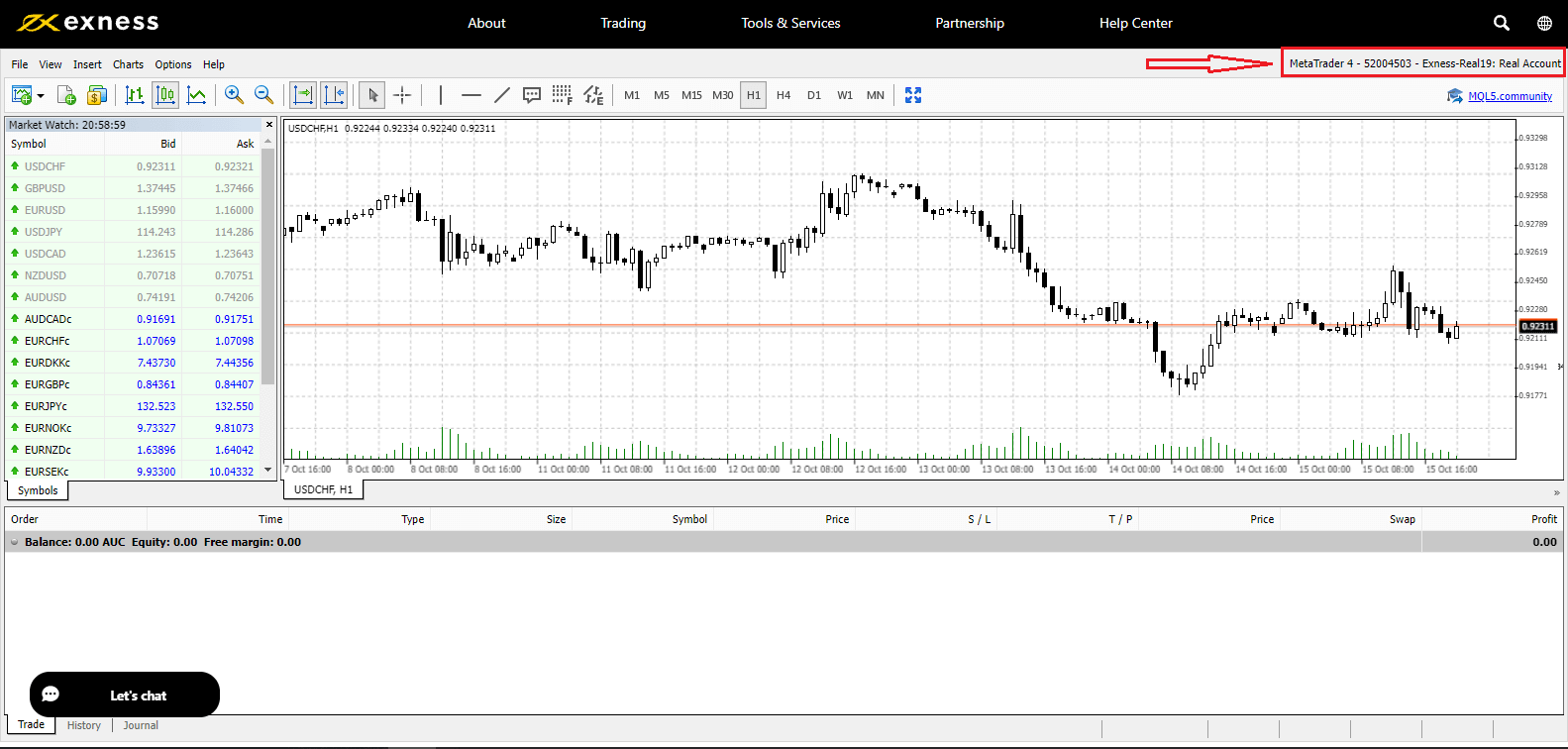
Não consigo fazer login na minha Área Pessoal Exness
Enfrentar dificuldades ao fazer login na sua Área Pessoal (PA) pode ser frustrante. Não se preocupe, nós criamos uma lista de verificação para ajudar você.Verificação de nome de usuário
O nome de usuário para fazer login na PA é seu endereço de e-mail registrado completo. Não insira nenhum número de conta de negociação ou seu nome como nome de usuário.
Verificação de senha
Você precisa usar a senha da PA definida no momento do registro para fazer login com sucesso.
Ao inserir a senha:
- Verifique se há espaços adicionais que podem ter sido adicionados involuntariamente. Isso geralmente acontece ao usar copiar e colar para inserir informações. Tente inseri-lo manualmente se estiver enfrentando problemas.
- Verifique se o Caps Lock está ativado. As senhas diferenciam maiúsculas de minúsculas.
Se você esqueceu sua senha, pode redefini-la clicando neste link para redefinir a senha da Área Pessoal.
Verificação de conta
Se você solicitou o encerramento de sua conta com a Exness no passado, não poderá mais usar essa PA. Além disso, não poderá usar esse endereço de e-mail para se registrar novamente. Crie uma nova PA com um endereço de e-mail diferente para se registrar conosco novamente.
Esperamos que isso seja útil. Em caso de mais problemas, não hesite em entrar em contato com nossa simpática Equipe de Suporte.
Como alterar sua senha do Exness
As etapas necessárias dependem do tipo de senha que você deseja recuperar:
- Senha da Área Pessoal
- Senha de negociação
- Acesso somente leitura
- Senha do telefone (palavra secreta)
Senha da Área Pessoal:
Esta é a senha usada para fazer login na sua Área Pessoal.
1. Vá para Exness e clique em " Entrar ". O novo formulário aparecerá.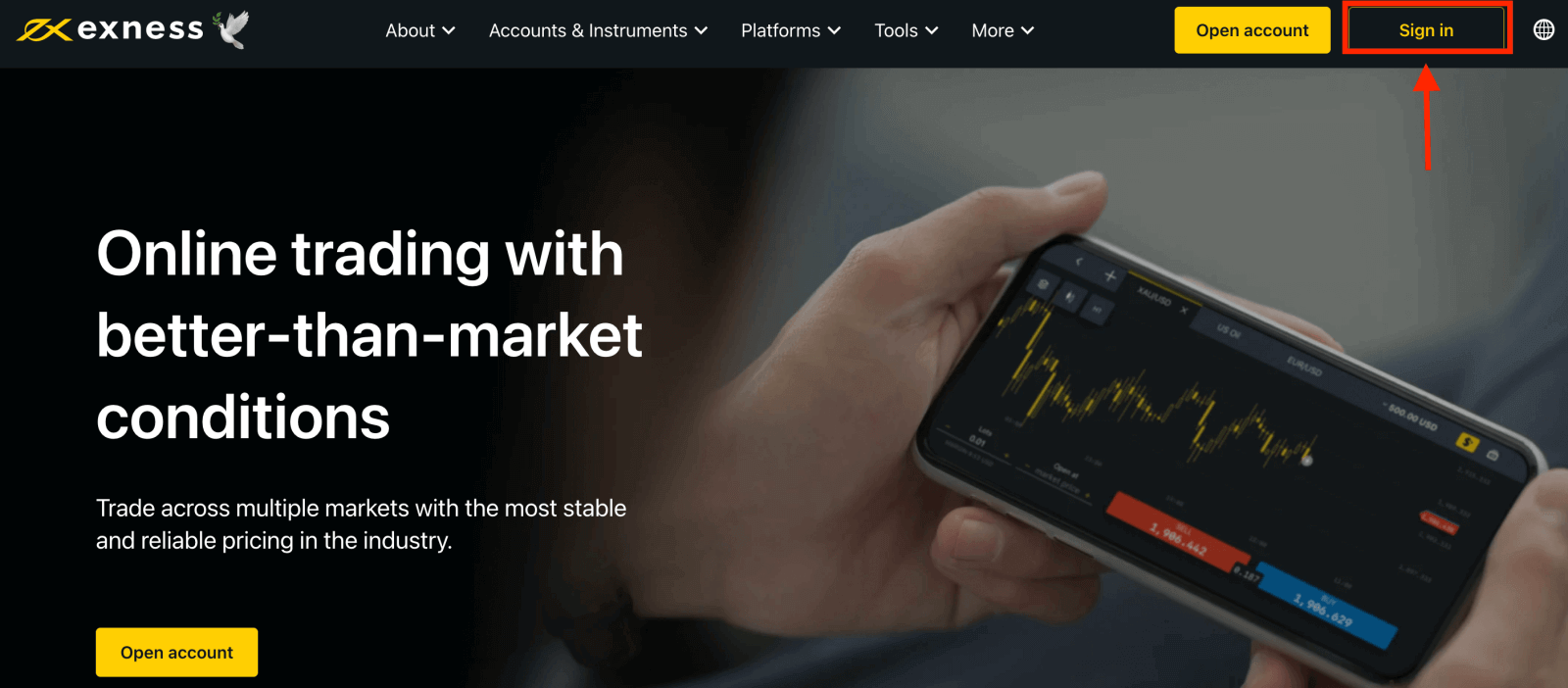
2. Selecione " Esqueci minha senha".
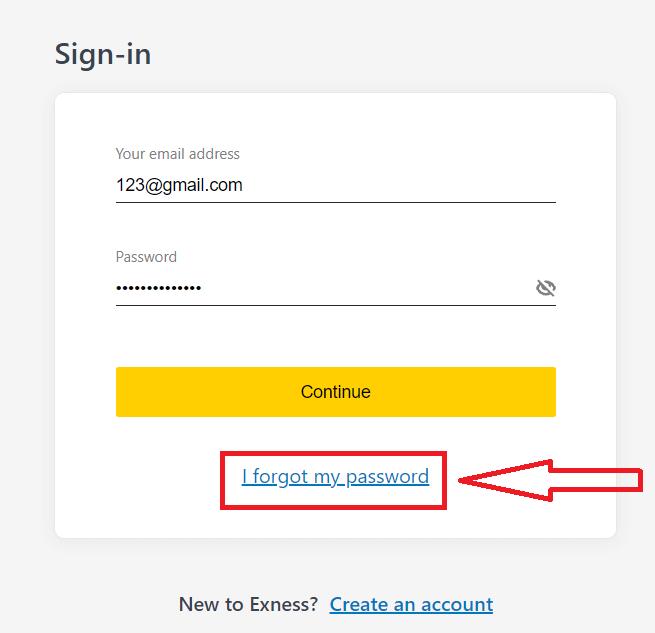
3. Insira o endereço de e-mail usado para se registrar no Exness, marque Não sou um robô e clique em Continuar .
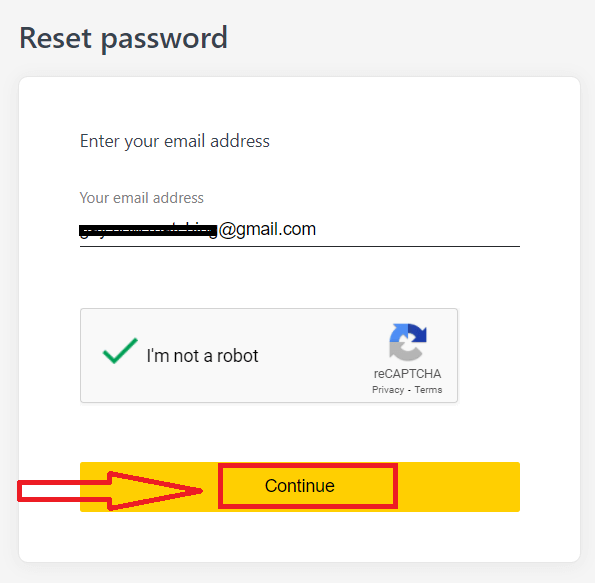
4. Dependendo do seu tipo de segurança, você receberá um código de verificação para seu e-mail para inserir nesta próxima etapa. Clique em Confirmar .
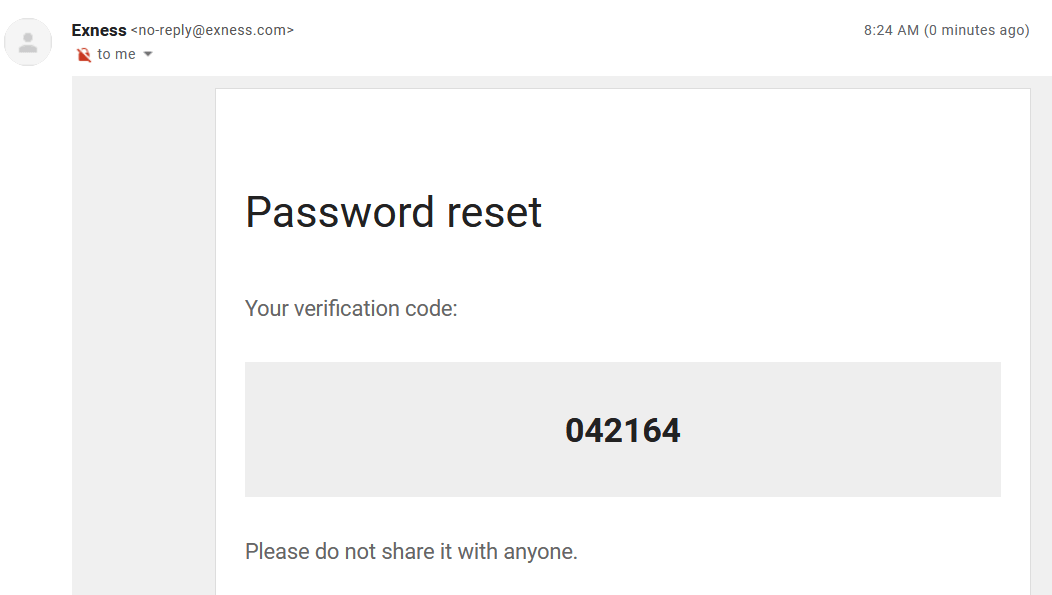
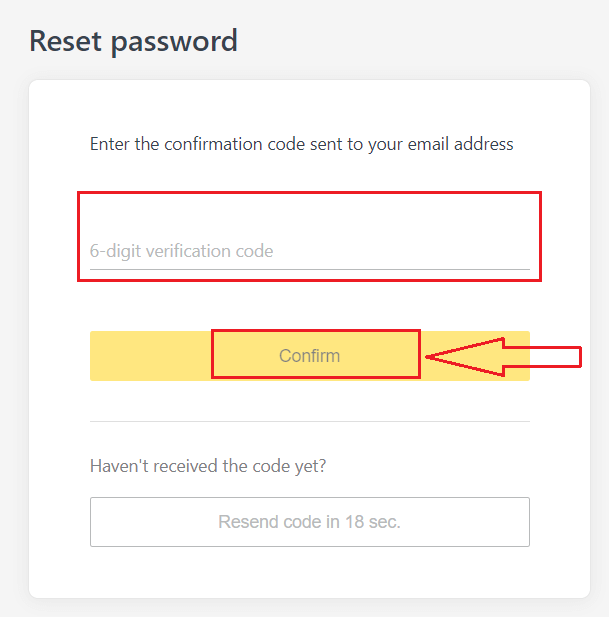
5. Digite uma nova senha duas vezes.
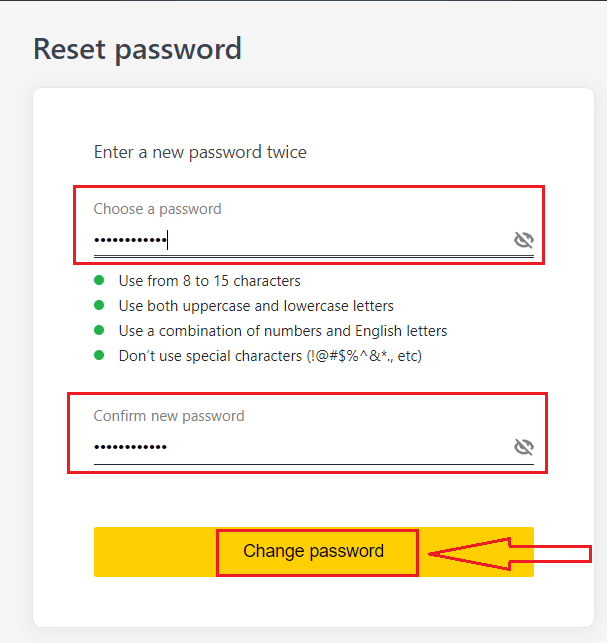
6. Sua nova senha agora está definida; você só precisa usá-la ao efetuar login para finalizar.
Senha de negociação:
Esta é a senha usada para fazer login em um terminal com uma conta de negociação específica.
1. Faça login na sua Área Pessoal e clique no ícone de engrenagem (menu suspenso) em qualquer conta de negociação em Minhas Contas, depois selecione Alterar Senha de Negociação.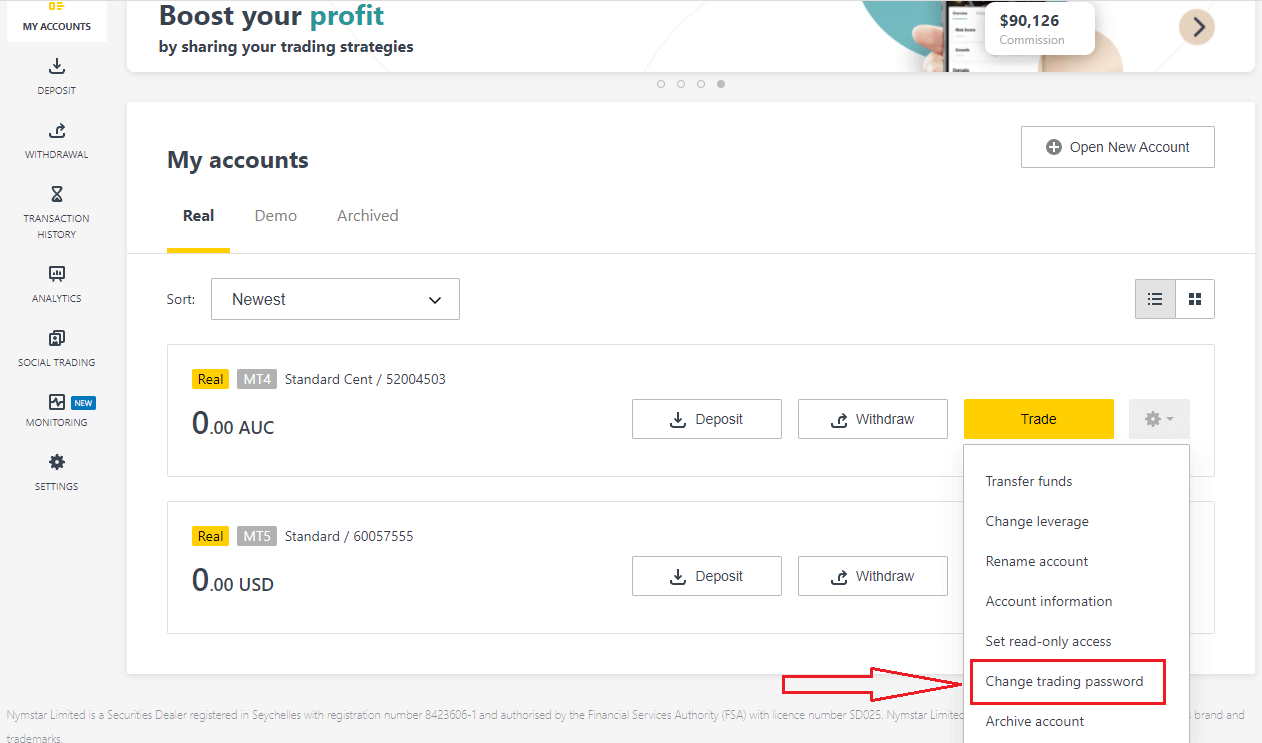
2. Insira a nova senha, seguindo as regras detalhadas abaixo da janela pop-up, depois clique em Alterar Senha.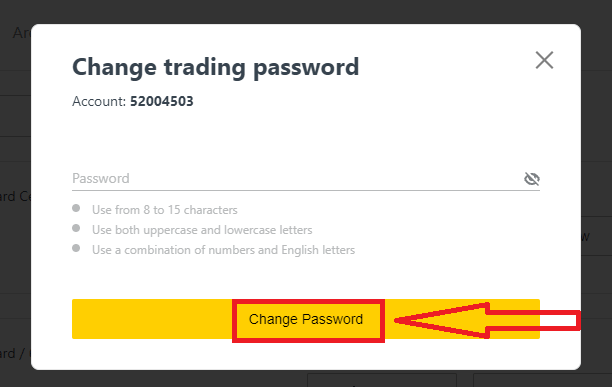
3. Dependendo do seu tipo de segurança, você receberá um código de verificação de 6 dígitos para inserir nesta próxima etapa, embora isso não seja necessário para uma conta Demo. Clique em Confirmar quando terminar.
4. Você receberá uma notificação de que esta senha foi alterada com sucesso.
Acesso Somente Leitura:
Esta senha permite acesso limitado a uma conta de negociação para terceiros, com todas as negociações desabilitadas.
1. Faça login na sua Área Pessoal e clique no ícone de engrenagem (menu suspenso) em qualquer conta de negociação em Minhas Contas, depois selecione Definir acesso somente leitura .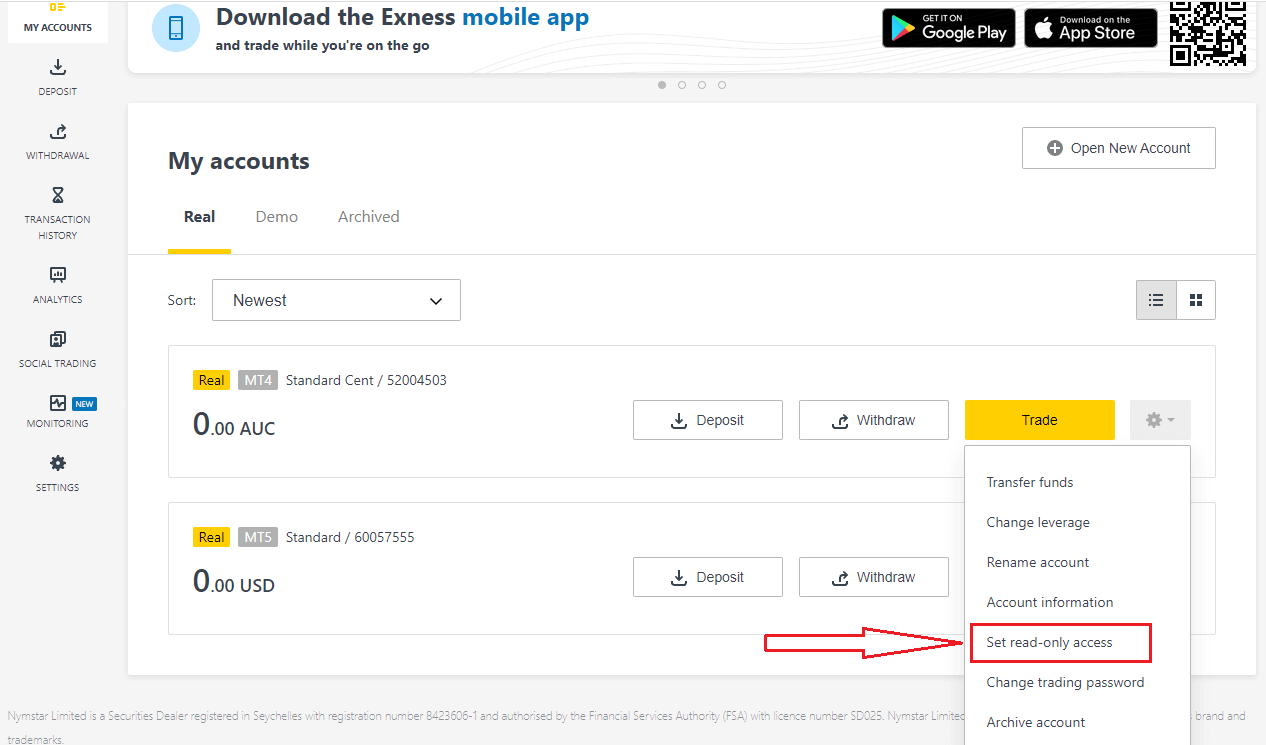
2. Defina uma senha, seguindo as regras detalhadas, e certifique-se de que ela não seja a mesma que sua senha de negociação ou ela falhará. Clique em Confirmar quando concluído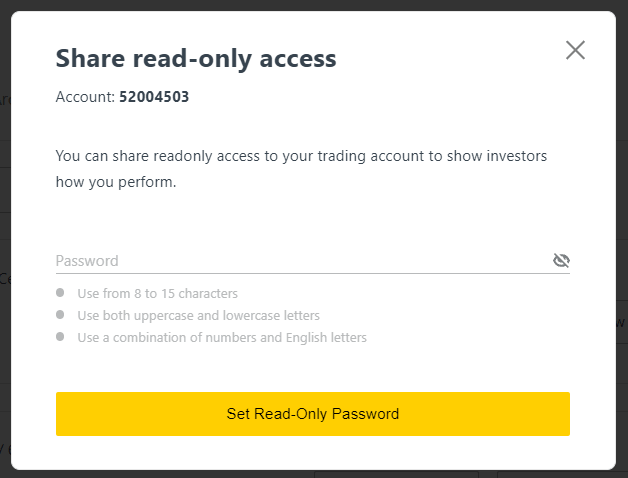
3. Um resumo incluindo o servidor, login e senha de acesso somente leitura será exibido. Você pode clicar em Copiar credenciais para salvá-las na sua área de transferência.
4. Sua senha de acesso somente leitura foi alterada.
Senha do telefone (palavra secreta):
esta é sua palavra secreta, usada para verificar sua identidade em nossos canais de suporte; via chat ao vivo ou por telefone.
Sua palavra secreta, definida quando você se registrou pela primeira vez, não pode ser alterada, então mantenha-a segura. Isso é para proteger nossos clientes de fraude de identidade; se você perdeu sua palavra secreta, entre em contato com o Suporte via Chat ao Vivo para obter mais assistência.
Eu digitei meu código de verificação de 6 dígitos incorretamente muitas vezes, e estou bloqueado agora.
Não se preocupe, você será bloqueado temporariamente, mas pode tentar concluir esta ação novamente em 24 horas. Se quiser tentar novamente mais cedo, limpar seu cache e cookies pode ajudar, mas observe que não há garantia de que isso funcione.
Como verificar conta no Exness
Ao abrir sua conta Exness, você precisa preencher um Perfil Econômico e enviar documentos de Comprovante de Identidade (POI) e Comprovante de Residência (POR). Precisamos verificar esses documentos para garantir que todas as operações em sua conta sejam realizadas por você, o titular genuíno da conta, para garantir a conformidade com os regulamentos financeiros e a lei.
Assista às etapas abaixo para saber como enviar seus documentos para verificar seu perfil.
Verificar conta no Exness
Preparamos um guia para você garantir que você tenha sucesso neste processo de upload de documentos. Vamos começar.
Para começar, faça login na sua área pessoal no site, clique em "Torne-se um Trader Real" para completar seu perfil. 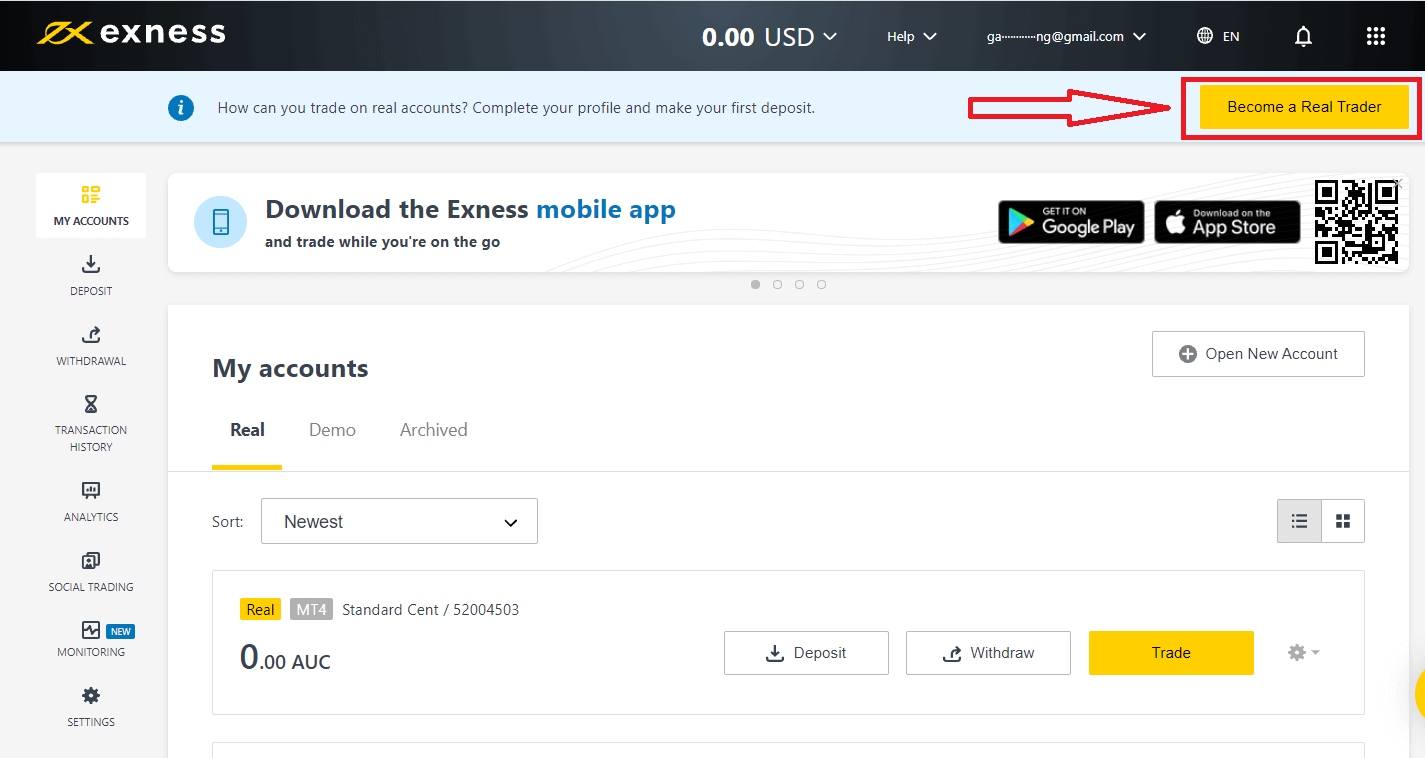
Insira seu número de telefone e clique em "Envie-me um código" para confirmar seu número de telefone. 
Insira suas informações pessoais e clique em "Continuar" 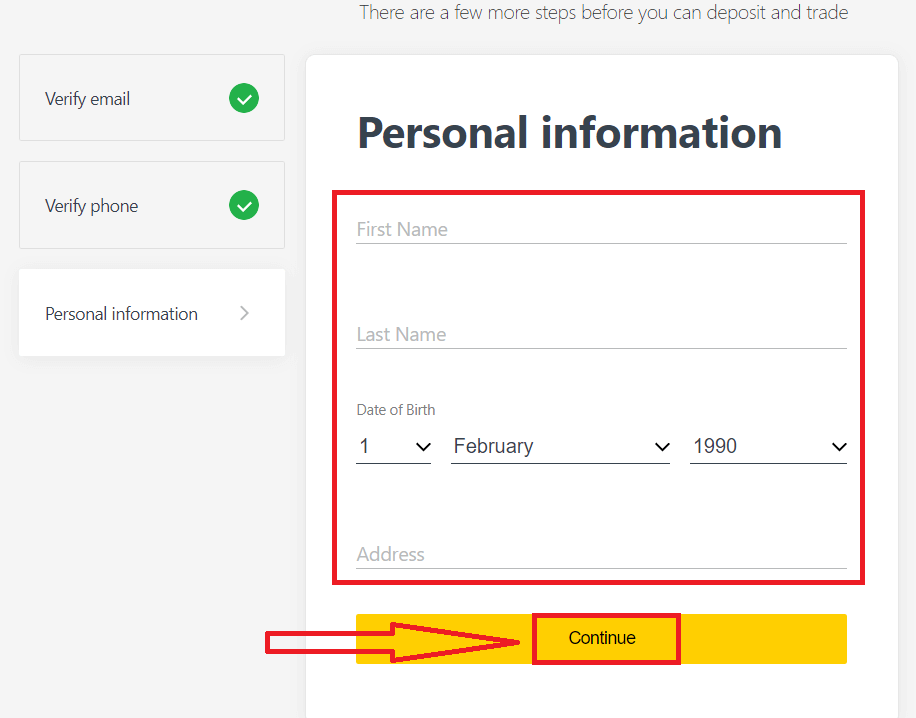
Agora você pode fazer seu primeiro depósito selecionando "Depositar agora" ou continuar verificando seu perfil selecionando "Concluir verificação" Conclua 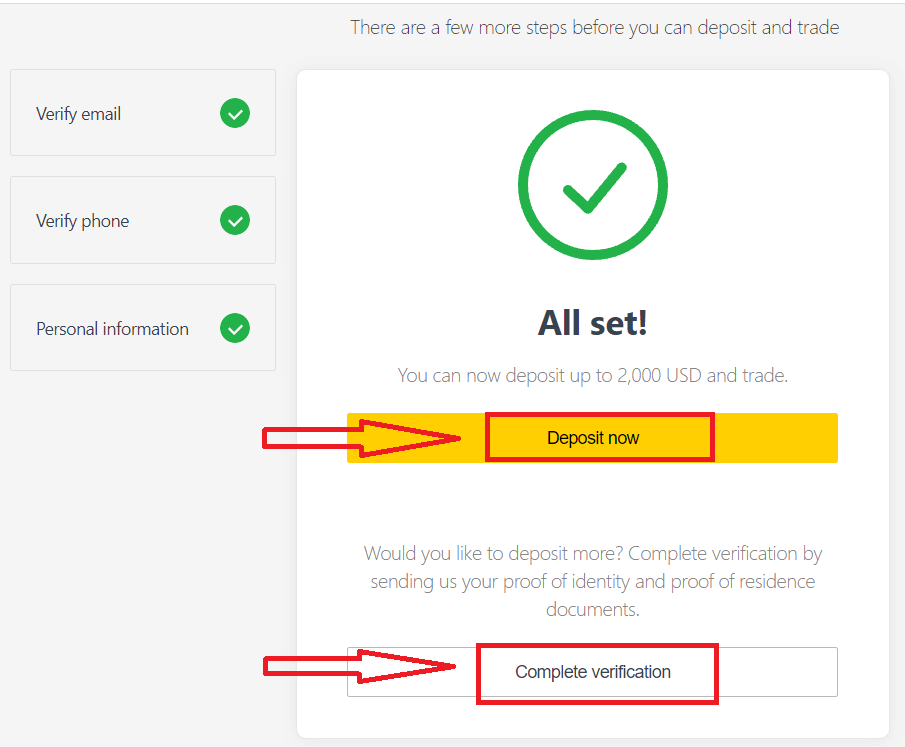
a verificação completa do seu perfil para se libertar de todas as limitações de depósito e negociação. 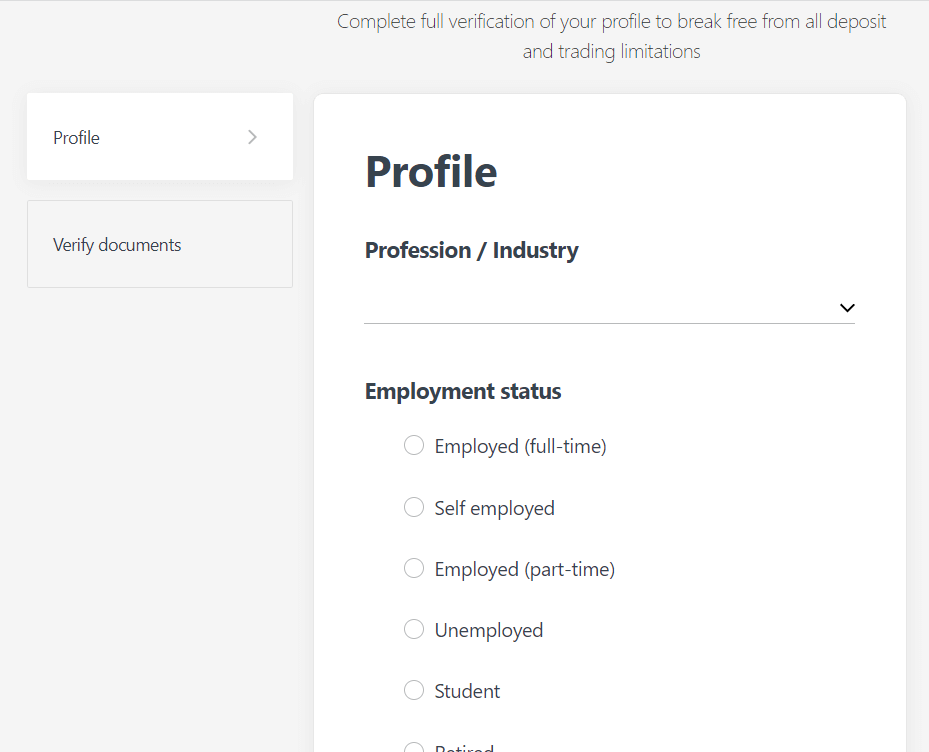
Após concluir a verificação completa, seus documentos serão revisados e sua conta será atualizada automaticamente.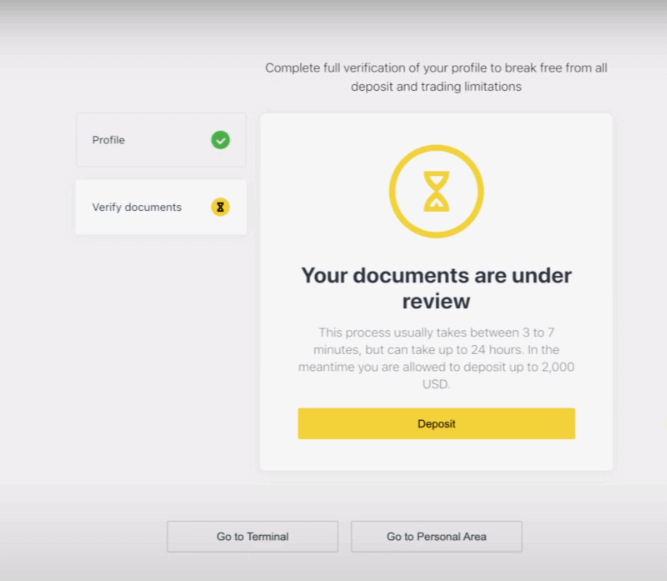
Requisito de Documento de Verificação
Aqui estão os requisitos que você deve ter em mente ao carregar seus documentos. Eles também são exibidos na tela de carregamento de documentos para sua conveniênciaPara Prova de Identidade (POI)
- O documento fornecido deve conter o nome completo do cliente.
- O documento fornecido deve conter uma foto do cliente.
- O documento fornecido deve conter a data de nascimento do cliente.
- O nome completo deve corresponder exatamente ao nome do titular da conta e ao documento POI.
- A idade do cliente deve ser 18 anos ou mais.
- O documento deve estar válido (pelo menos um mês de validade) e não expirado.
- Se o documento tiver dois lados, carregue ambos os lados do documento.
- Todas as quatro bordas de um documento devem estar visíveis.
- Se você enviar uma cópia do documento, ela deverá ser de alta qualidade.
- O documento deve ser emitido pelo governo.
Documentos Aceitos:
- Passaporte Internacional
- Cartão de Identidade Nacional/Documento
- Carteira de motorista
Formatos aceitos: Foto, Digitalização, Fotocópia (Todos os cantos mostrados)
Extensões de arquivo aceitas: jpg, jpeg, mp4, mov, webm, m4v, png, jpg, bmp, pdf
Para Comprovante de Residência (POR)
- O documento deve ter sido emitido nos últimos 6 meses.
- O nome exibido no documento POR deve corresponder exatamente ao nome completo do titular da conta Exness e ao documento POI.
- Todas as quatro bordas de um documento devem estar visíveis.
- Se o documento tiver dois lados, carregue ambos os lados do documento.
- Se você enviar uma cópia do documento, ela deverá ser de alta qualidade.
- O documento deve conter o nome completo e o endereço do cliente.
- O documento deve conter a data de emissão.
Documentos Aceitos:
- Conta de serviços públicos (eletricidade, água, gás, Internet)
- Certificado de residência
- Conta de imposto
- Extrato de conta bancária
Formatos aceitos: Foto, Digitalização, Fotocópia (Todos os cantos mostrados)
Extensões de arquivo aceitas: jpg, jpeg, mp4, mov, webm, m4v, png, jpg, bmp, pdf
Por favor, tome cuidado especial, pois há muitos documentos (recibos de pagamento, certificados universitários, por exemplo) que não são aceitos; você será informado se um documento enviado não for aceitável e poderá tentar novamente.
Verificar sua identidade e endereço é uma etapa importante que nos ajuda a manter sua conta e transações financeiras seguras. O processo de verificação é apenas uma das várias medidas que a Exness implementou para garantir os mais altos níveis de segurança.
Exemplos de documentos incorretos enviados
Listamos alguns uploads incorretos para você dar uma olhada e ver o que é considerado inaceitável. 1. Documento de comprovante de identidade de um cliente menor de idade:
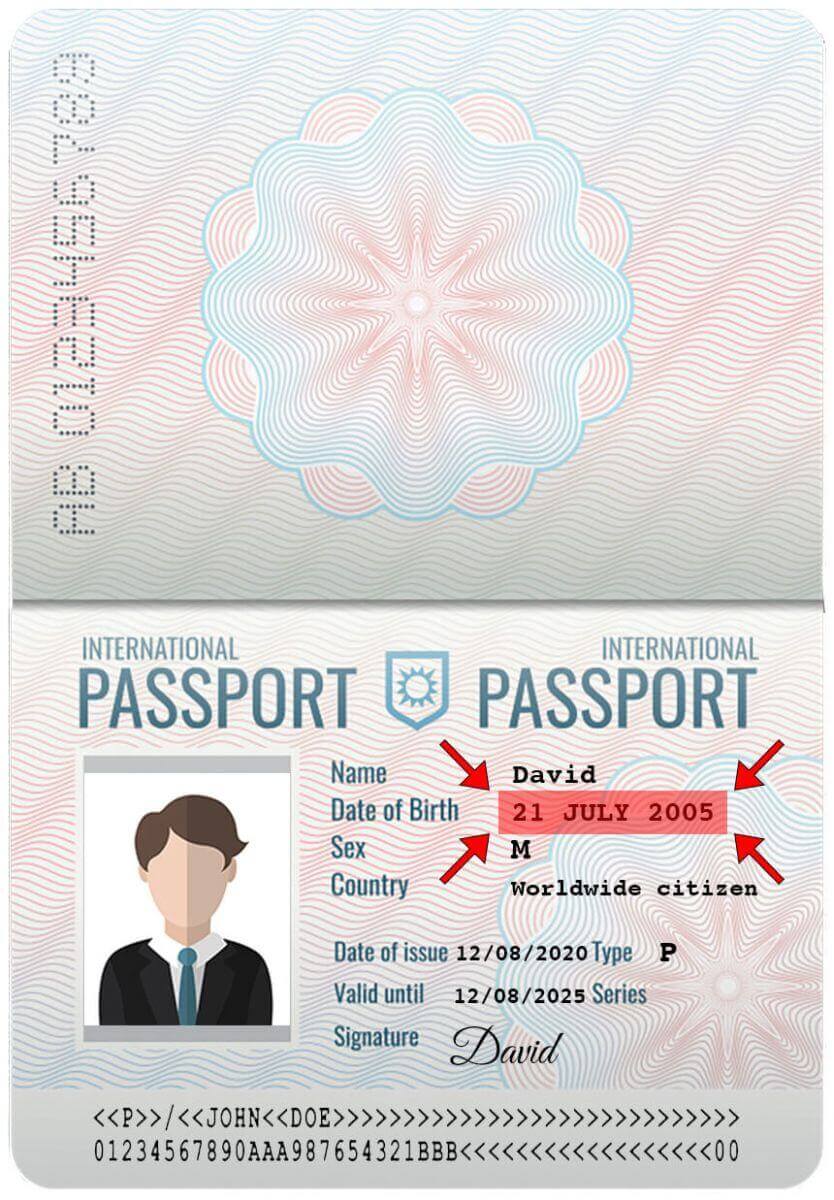
2. Documento de comprovante de endereço sem o nome do cliente
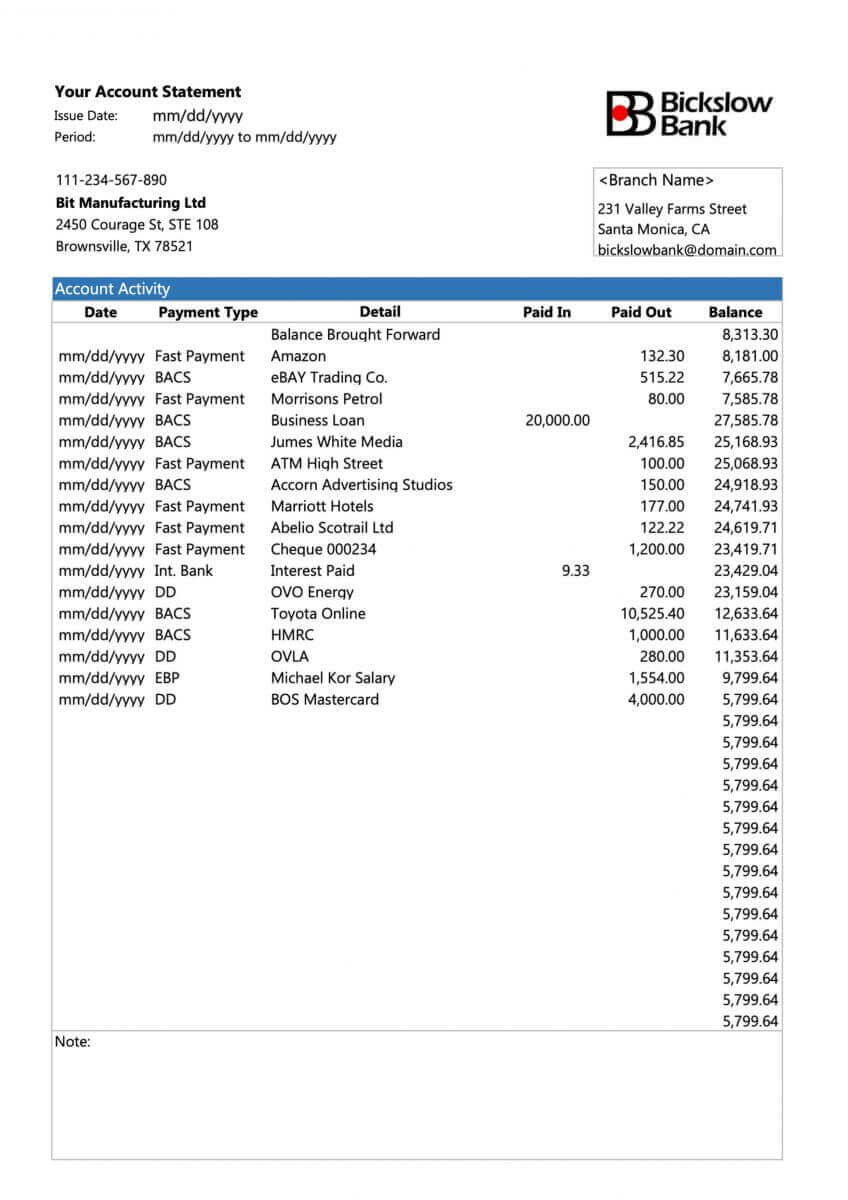
Exemplos de documentos corretos enviados
Vamos dar uma olhada em alguns uploads corretos:1. Carteira de motorista carregada para verificação de POI
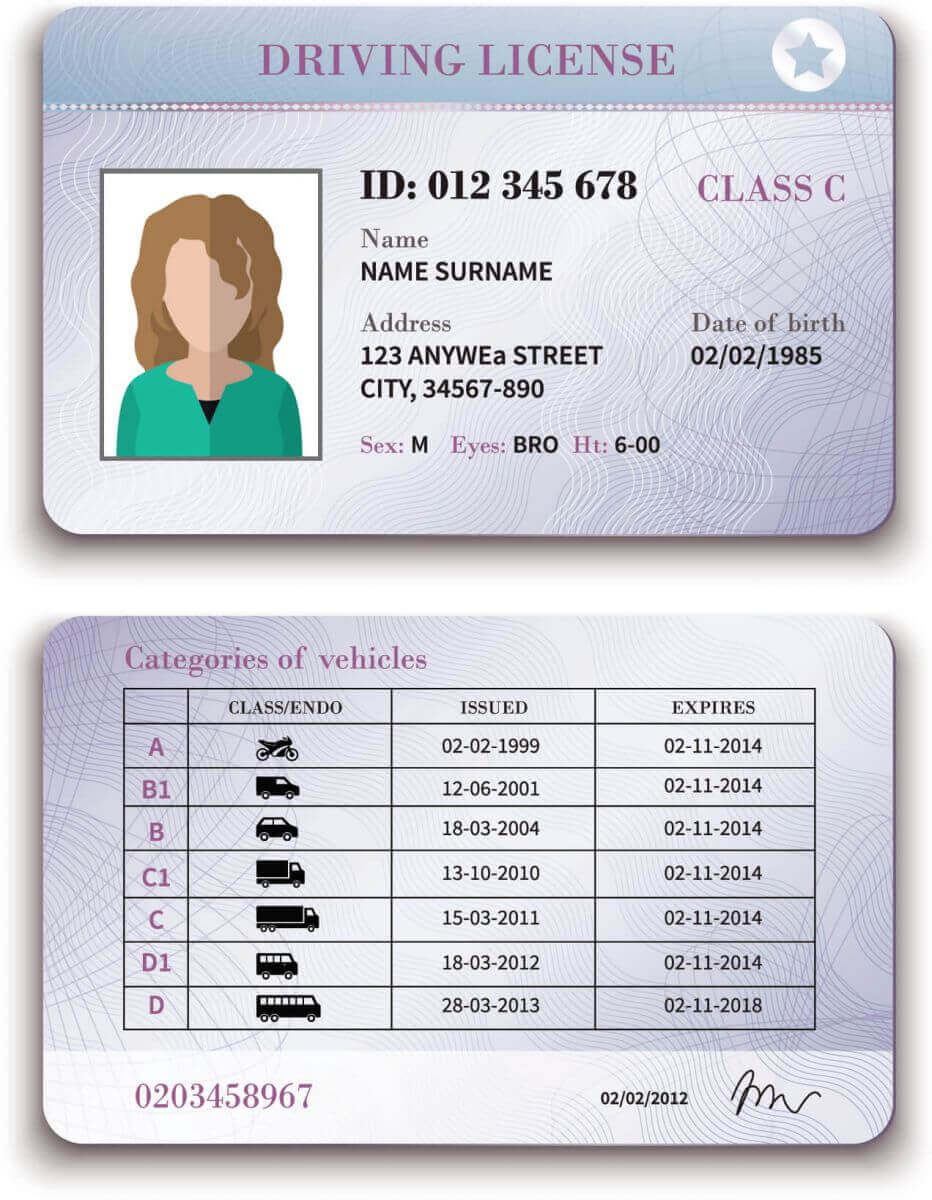
2. Extrato bancário carregado para verificação de POR
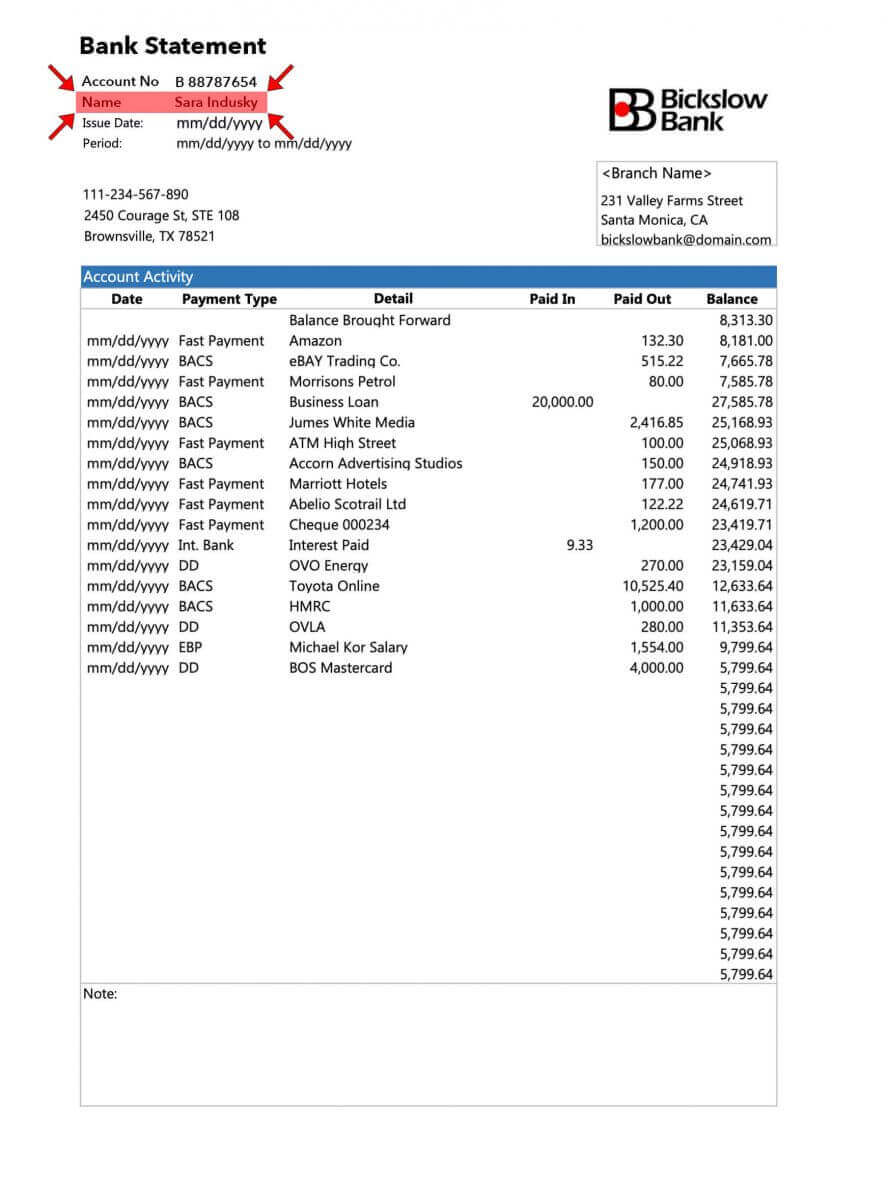
Agora que você tem uma ideia clara de como carregar seus documentos e o que manter em mente - vá em frente e conclua sua verificação de documentos.
Perguntas Frequentes (FAQ)
Verificar se uma conta está totalmente verificada
Quando você faz login na sua Área Pessoal , seu status de verificação é exibido no topo da Área Pessoal. 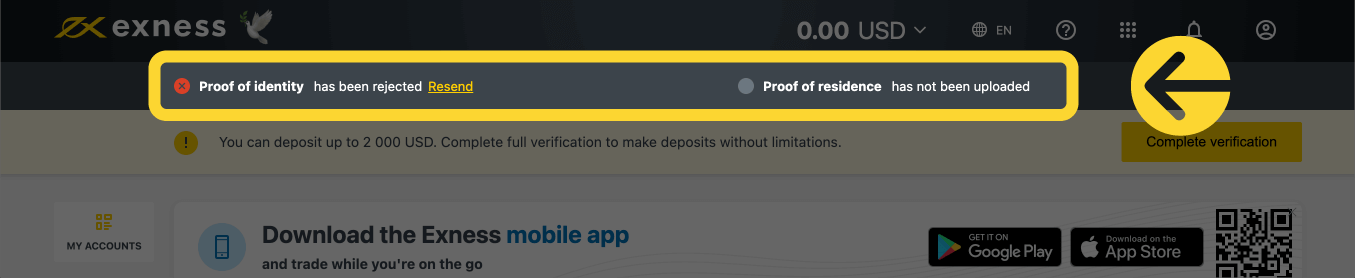
Seu status de verificação é exibido aqui.
Limite de tempo para verificação da conta
A partir do momento do seu primeiro depósito, você tem 30 dias para concluir a verificação da conta, que inclui a verificação de identidade, residência e perfil econômico.
O número de dias restantes para a verificação é exibido como uma notificação na sua Área Pessoal, para facilitar o controle de cada vez que você faz login. 
Como seu limite de tempo de verificação é exibido.
Sobre contas Exness não verificadas
Há limitações impostas a qualquer conta Exness que ainda não tenha concluído o processo de verificação de conta.
Essas limitações incluem:
- Um depósito máximo de até USD 2.000 (por Área Pessoal) após a conclusão do Perfil Econômico e verificação do endereço de e-mail e/ou número de telefone.
- Um limite de 30 dias para concluir a verificação da conta a partir do momento do seu primeiro depósito.
- Com comprovante de identidade verificado, seu limite máximo de depósito é de USD 50.000 (por Área Pessoal), com possibilidade de negociação.
- Essas limitações são removidas após a verificação completa da conta.
- Se a verificação da sua conta não for concluída em 30 dias, depósitos, transferências e funções de negociação não estarão disponíveis até que a conta Exness seja totalmente verificada.
O limite de tempo de 30 dias se aplica aos parceiros a partir do momento do registro do primeiro cliente, enquanto as ações de retirada para parceiros e clientes são desativadas, além de depósitos e negociações após o limite de tempo.
Depósitos com criptomoeda e/ou com cartões bancários exigem uma conta Exness totalmente verificada, portanto não podem ser usados durante o período de funcionamento limitado de 30 dias ou até que sua conta seja totalmente verificada.
Quanto tempo demora para verificar uma conta?
Você deve receber um feedback sobre os documentos de Comprovante de Identidade (POI) ou Comprovante de Residência (POR) enviados em minutos. No entanto, pode levar até 24 horas por envio se os documentos exigirem verificação avançada (uma verificação manual).
Nota : Os documentos POI e POR podem ser enviados ao mesmo tempo. Se desejar, você pode pular o upload do POR e fazê-lo mais tarde.
Verificando uma segunda conta Exness
Se você decidir registrar uma segunda conta Exness, você pode usar a mesma documentação que foi usada para verificar sua conta Exness primária. Todas as regras de uso para esta segunda conta ainda se aplicam, então o titular da conta também deve ser o usuário verificado.
Conclusão: Faça login e verifique sua conta Exness com eficiência
Fazer login e verificar sua conta na Exness é um processo simples que garante uma negociação segura e em conformidade. Seguindo este guia, você pode acessar rapidamente sua conta e concluir as etapas de verificação necessárias para desbloquear todos os recursos e serviços de negociação. O gerenciamento adequado da conta estabelece a base para uma jornada de negociação bem-sucedida na Exness. Comece sua experiência de negociação com confiança, sabendo que sua conta é segura e totalmente verificada.

